在日常使用笔记本电脑的过程中,键盘失灵是一种常见却令人头疼的问题。当你发现键盘没有任何反应,打字毫无反馈,甚至连快捷键都不起作用时,不必慌张。本文将从硬件和软件两个方面,为你全面分析笔记本键盘失灵的可能原因,并提供切实可行的解决方法,帮助你迅速恢复正常使用。

一、初步检查:排除简单问题
1. 重启电脑:有时候系统临时卡顿或程序冲突可能导致键盘无响应。重启电脑可以刷新系统状态,清除临时错误。
2. 确认键盘未被锁定:某些笔记本型号(如部分联想或惠普)有锁定键盘的快捷键,常见的是 Fn + 某些功能键(如F6、F11等)。可以尝试按下组合键解锁。
3. 检查外接键盘或输入设备:如果曾连接外接键盘、鼠标、USB设备等,有可能影响内置键盘的正常识别。建议拔掉所有外接设备后重启电脑,再测试内置键盘是否恢复正常。

二、软件层面排查
1. 驱动程序问题:驱动异常是键盘失灵的常见原因。建议使用专业的驱动管理工具“驱动人生”一键检测并安装最新的键盘驱动,能节省大量时间。步骤如下:

 好评率97%
好评率97%  下载次数:4796314
下载次数:4796314 点击上方下载按钮安装打开“驱动人生”切换到-驱动管理栏目,点击立即扫描选项;
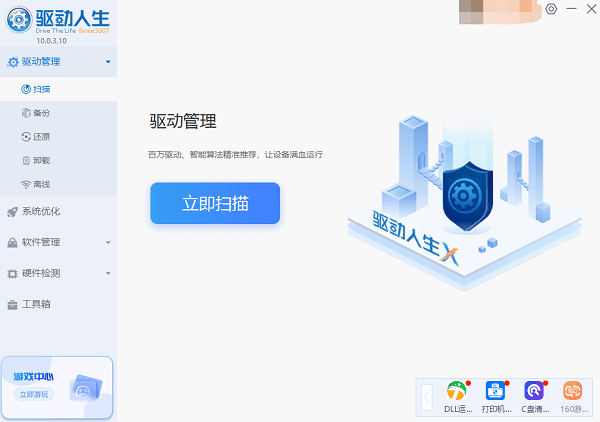
如果发现驱动有问题,点击“一键修复”,软件会自动下载安装最适合的驱动程序,确保电脑稳定运行。

2. 系统设置问题:某些输入法或系统配置也可能影响键盘输入。检查控制面板中“区域和语言”、“时钟和语言”设置,确保语言设置正确,输入法正常启用。
3. 检查系统更新或还原:某些系统更新可能会引起兼容性问题。可以尝试回退到更新前的系统还原点(控制面板 > 恢复),检查是否键盘可以正常使用。
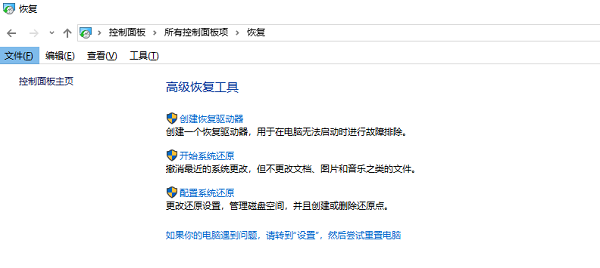
三、硬件层面排查
1. 灰尘或异物卡键:长时间使用后,键盘缝隙内可能积聚灰尘,导致部分或全部按键失灵。可以使用气吹、刷子轻轻清理,也可以使用酒精棉签擦拭按键周边。
2. 连接排线松动或损坏:如果键盘完全无响应,很可能是内部排线松动或损坏。此时建议送修或由专业人员拆机检查。特别是在笔记本意外摔落或进水后,更应考虑内部线路问题。
3. 主板问题:极少数情况下,如果键盘接口或主板电路损坏,也会导致键盘无法使用。这种情况通常需要更换主板或外接键盘作为替代。
四、临时应急解决方案
1. 使用屏幕键盘:Windows系统下,按 Win + Ctrl + O 或通过“设置 > 轻松使用 > 屏幕键盘”启用,可以临时输入文本。
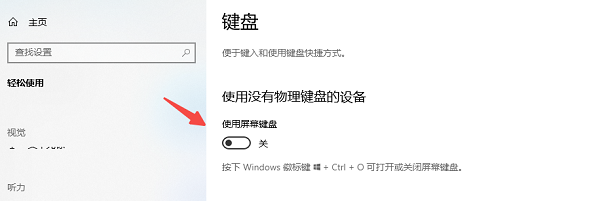
2. 外接USB键盘或蓝牙键盘:这是最直接的替代方案,适用于长时间维修期间的应急使用。
以上就是笔记本键盘失灵没反应的解决方法。如果遇到网卡、显卡、蓝牙、声卡等驱动的相关问题都可以下载“驱动人生”进行检测修复,同时驱动人生支持驱动下载、驱动安装、驱动备份等等,可以灵活的安装驱动。

 好评率97%
好评率97%  下载次数:4796314
下载次数:4796314 


